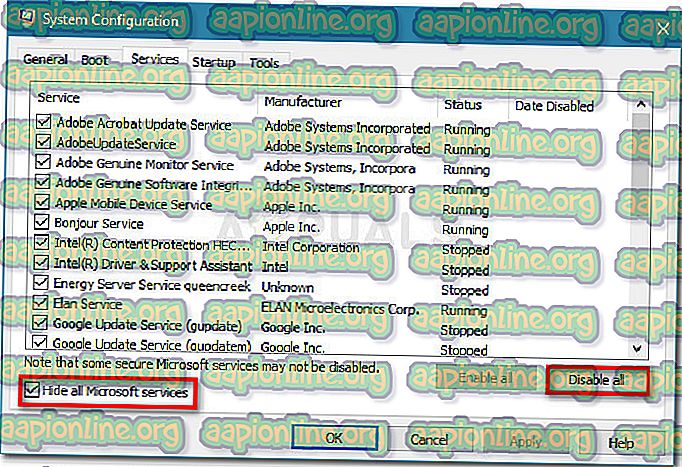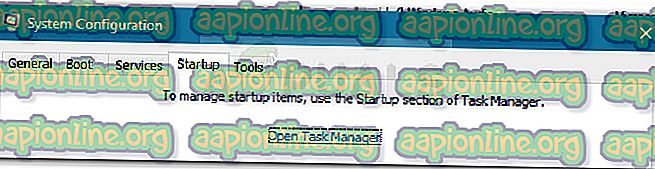Исправлено: ошибка 0x80070103 в Windows 10
Некоторые пользователи сообщают, что WU (Центр обновления Windows) не может установить несколько различных обновлений с кодом ошибки 0x80070103 . Ошибка чаще всего встречается на экране Центра обновления Windows в отчетах об обновлениях, но также известно, что она возникает, когда пользователь пытается установить драйвер периферийного устройства - но только если Центр обновления Windows предлагает обновить драйвер через приглашение и пользователь нажимает кнопку Да .

Что вызывает ошибку 0x80070103
После изучения проблемы и просмотра различных пользовательских отчетов приведен список сценариев, в которых обычно встречается ошибка 0x80070103 :
- Центр обновления Windows (WU) пытается установить конкретный драйвер во второй раз. Обычно это происходит, когда WU запутывается из-за дополнительной части идентичного оборудования, такого как графический адаптер.
- Центр обновления Windows (WU) пытается установить обновление для уже установленного драйвера - это, как известно, происходит с неподходящими версиями уже установленного драйвера.
- Ошибка возникает из-за вмешательства третьей стороны. Программное обеспечение безопасности или служебная программа, использующая тот же драйвер, может вызвать ошибку 0x80070103, которая конфликтует с Центром обновления Windows.
Как исправить ошибку 0x80070103
Если в настоящее время вы пытаетесь устранить ошибку 0x80070103, это руководство предоставит вам эффективный список действий по устранению неполадок. Ниже у вас есть набор методов, которые другие пользователи в аналогичной ситуации использовали, чтобы решить проблему.
Поскольку исправления упорядочены по эффективности и серьезности, мы настоятельно рекомендуем вам следовать за ними в том порядке, в котором они представлены. Начните с первого метода и продолжайте до следующих, пока не найдете исправление, которое поможет вам справиться с кодом ошибки. Давай начнем!
Способ 1. Запуск средства устранения неполадок Центра обновления Windows
Прежде чем делать что-либо еще, давайте посмотрим, оборудована ли Windows для автоматического решения проблемы. Если проблема вызвана несогласованностью в работе WU (Центра обновления Windows), запуск средства устранения неполадок Центра обновления Windows может автоматически выявлять и обрабатывать несоответствия.
Средство устранения неполадок Центра обновления Windows содержит набор стратегий восстановления для тех случаев, когда сбои WU или принадлежащие ему файлы становятся поврежденными. Встроенное средство устранения неполадок запустится с сканирования вашей системы, а затем применит правильную стратегию восстановления, если какая-либо из них применима к вашему конкретному сценарию.
Вот краткое руководство по запуску средства устранения неполадок Центра обновления Windows :
- Нажмите клавишу Windows + R, чтобы открыть окно « Выполнить» . Затем введите « ms-settings: Устранение неполадок » и нажмите Enter, чтобы открыть вкладку « Устранение неполадок » приложения « Настройки» .

- На вкладке «Устранение неполадок» нажмите « Центр обновления Windows» (в разделе «Начало работы»).
- Далее нажмите « Запустить средство устранения неполадок» .

- Подождите, пока начальное сканирование не будет завершено. После завершения процесса нажмите Применить это исправление, если была определена стратегия восстановления.
Примечание. Если проблем не обнаружено, перейдите прямо к способу 2.
- Следуйте инструкциям на экране для завершения стратегии восстановления, затем закройте средство устранения неполадок Центра обновления Windows и перезагрузите компьютер.
- При следующем запуске попробуйте применить обновление еще раз и посмотреть, если оно устанавливается без ошибки 0x80070103.
Если проблема по-прежнему не устранена, перейдите к следующему способу ниже.
Способ 2. Установите обновление в режиме «Чистая загрузка».
Некоторым пользователям, оказавшимся в аналогичной ситуации, удалось решить проблему после чистой загрузки и переустановить сбойное обновление через Центр обновления Windows.
Оказывается, что определенные комплекты безопасности или даже служебные программы могут конфликтовать с WU (особенно, когда WU необходимо обновить уже существующий драйвер). В этом случае решение состоит в том, чтобы перезагрузить компьютер в состояние «Чистая загрузка», чтобы гарантировать отсутствие постороннего вмешательства.
Чтобы упростить вам весь процесс, вот пошаговая инструкция по перезагрузке компьютера в чистом состоянии загрузки и установке сбойного обновления:
- Убедитесь, что вы вошли в систему с пользователем с правами администратора.
- Нажмите клавишу Windows + Пуск, чтобы открыть окно « Выполнить» . Затем введите « msconfig » и нажмите Enter, чтобы открыть окно « Конфигурация системы» . При появлении запроса UAC (Контроль учетных записей) нажмите Да .

- На экране « Конфигурация системы» перейдите на вкладку « Службы », установите флажок « Скрыть все службы Microsoft», затем нажмите « Отключить все», чтобы запретить включение сторонних служб при следующем запуске. Как только все сторонние сервисы будут отключены, нажмите кнопку «Применить», чтобы сохранить изменения.
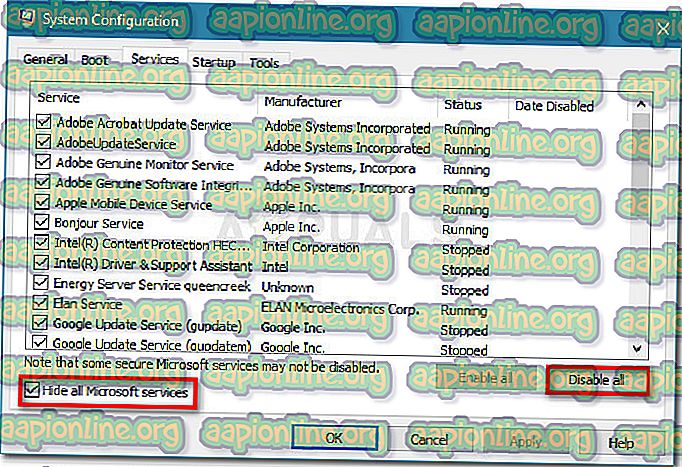
- В том же окне «Конфигурация системы» перейдите на вкладку « Автозагрузка » и нажмите « Открыть диспетчер задач» .
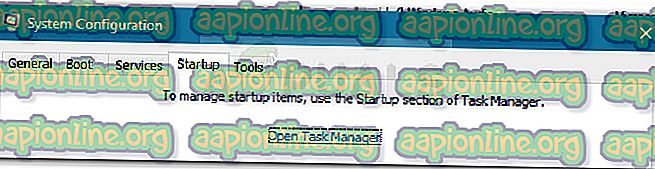
- Для каждого элемента автозагрузки, присутствующего на вкладке « Автозагрузка » диспетчера задач, выберите элемент и нажмите « Отключить».
- После того, как все службы будут отключены, закройте диспетчер задач и экран конфигурации системы и перезагрузите компьютер.
- Если вы правильно следовали инструкциям, ваш компьютер перезагрузится в состоянии чистой загрузки.
- Теперь нажмите клавиши Windows + R, чтобы открыть окно «Выполнить». Затем введите « ms-settings: windowsupdate » и нажмите Enter, чтобы открыть вкладку «Обновление Windows» приложения « Настройки» .

- Используйте этот экран для установки обновления, которое ранее завершалось с ошибкой 0x80070103.
- Независимо от того, успешен этот метод или нет, вернитесь к шагам со 2 по 5 и снова включите все те службы, которые вы ранее отключили.
Если по-прежнему происходит сбой обновления с ошибкой 0x80070103, продолжите работу с помощью следующего метода ниже.
Способ 3: установить отказавший драйвер без использования WU
Если чистое состояние загрузки не помогло, давайте посмотрим, даст ли ручной подход лучшие результаты. Некоторые пользователи пытаются решить ту же самую ошибку, где, наконец, удается удалить код ошибки, обновив драйвер вручную.
Вы можете сделать это либо с помощью диспетчера устройств, либо загрузив драйвер вручную с сайта производителя. Вот краткое руководство о том, как это сделать:
- Обратите внимание на подробный отчет о сбое обновления и определите устройство, которое участвует в сбое операции.
- Как только вы узнаете устройство, связанное с драйвером, который не удается обновить, нажмите клавишу Windows + R, чтобы открыть окно «Выполнить». Затем введите « devmgmt » в поле «Выполнить» и нажмите Enter, чтобы открыть диспетчер устройств.

- В диспетчере устройств перейдите к целевому устройству, щелкните его правой кнопкой мыши и выберите « Обновить устройство» .
- Если установлена более новая версия драйвера, следуйте инструкциям на экране, чтобы установить его в вашей системе.
Примечание. Если новый драйвер найден, пропустите следующие шаги и перезагрузите компьютер, чтобы убедиться, что проблема решена.
- Если диспетчер устройств не смог автоматически найти более новую версию, вам нужно сделать это вручную. Выполните поиск в Интернете и зайдите на веб-сайт производителя устройства и загрузите последнюю доступную версию драйвера.
- После завершения загрузки установите драйвер и перезагрузите компьютер, чтобы увидеть, эффективен ли этот метод.
Если установлен более новый драйвер, но отказавший драйвер по-прежнему отображается в WU в качестве ожидающего обновления, вы можете следовать этому руководству ( здесь ), чтобы не допустить повторной установки обновлением Windows обновления.